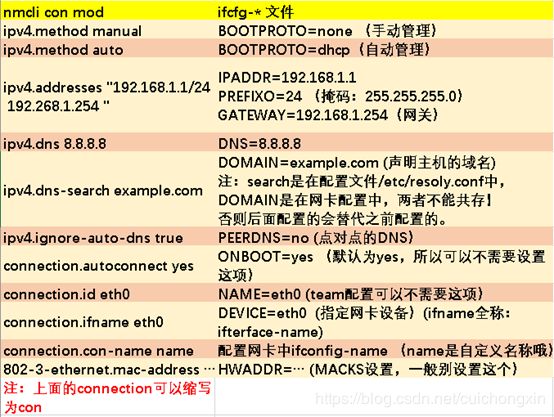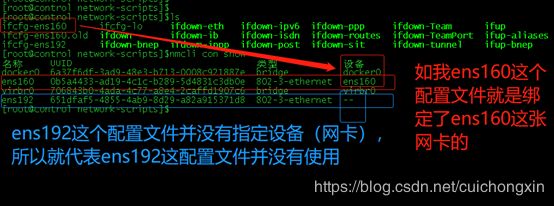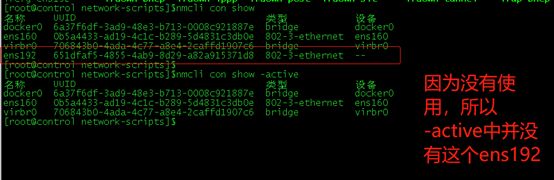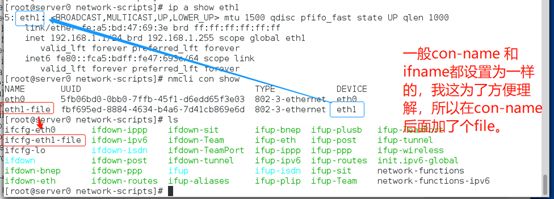一文搞懂nmcli不能tab补全和全部使用方法
文章目录
- nmcli命令无法tab补全 解决方案
- nmcli说明
- 注意事项
- nmcli命令合集
- 查看合集
- 添加网络连接参数介绍合集
- 添加单网卡实例
- 修改网络连接单项参数介绍合集
- 修改已经配置好的参数测试
- 激活禁用删除等介绍合集
- 总结
- 测试实例
- 添加单网卡实例
- nmcli做一个team双网卡绑定(链路聚合)
nmcli命令无法tab补全 解决方案
-
先检查NetworkManager服务是否正常运行:systemctl status NetworkManager ——为active即正常,如果为active依然不能tab补全,继续往下看。

-
mcli工具是用来控制
NetworkManager,利用它让我们配置网络更灵活;
最小化安装的Centos7 系统nmcli命令按tab键时是不会自动补全的;
解决方法:安装一个bash插件包(bash-completion)即可!
[root@control ~]$yum install bash-completion –y
nmcli说明
Red Hat 7 与 CentOS 7 中默认的网络服务由NetworkManager 提供,这是动态控制及配置网络的守护进程,它用于保持当前网络设备及连接处于工作状态,同时也支持传统的ifcfg 类型的配置文件。
NetworkManager可以用于以下类型的连接:Ethernet,VLANS,Bridges,Bonds,Teams,Wi-Fi,mobile boradband(如移动3G)以及 IP-over-InfiniBand。针对与这些网络类型,NetworkManager可以配置他们的网络别名,IP 地址,静态路由,DNS,VPN连接以及很多其它的特殊参数。
可以用命令行工具 nmcli 来控制 NetworkManager。
在CentOS / RHEL 7中网络管理命令行工具,也叫nmcli。经常使用ifconfig的用户应该在CentOS 7中避免使用ifconfig了。nmcli的功能要强大、复杂的多。
注意事项
nmcli是由NetworkManager提供,所以我们需要保证NetworkManager服务是正常开启的(一般默认就是开启的,如果没设置过便不用管),虽然用NetworkManager管理网络,但network也可以正常使用(也就是说可以正常使用重启服务:systemctl restart network),我们知道NetworkManager类似于自动管理,它和network同时启用可能会有冲突,导致网络无法正常使用,所以我们用nmcli配置命令的时候,都需要设置为手动管理(method manual),NetworkManager查看状态命令:systemctl status NetworkManager
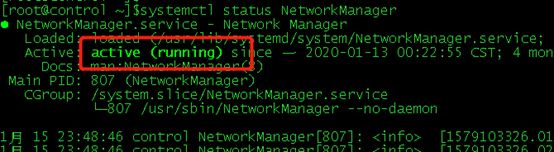
下面看一下nmcli命令与配置文件的对应关系:
| nmcli con mod | ifcfg-* 文件 |
|---|---|
| ipv4.method manual | BOOTPROTO=none (手动管理) |
| ipv4.addresses "192.168.1.1/24 192.268.1.254 " | IPADDR=192.168.1.1 、PREFIXO=24 (掩码:255.255.255.0)、GATEWAY=192.168.1.254(网关) |
| ipv4.dns 8.8.8.8 | DNS=8.8.8.8 |
| ipv4.dns-search example.com | DOMAIN=example.com (声明主机的域名)注:search是在配置文件/etc/resoly.conf中,DOMAIN是在网卡配置中,两者不能共存!否则后面配置的会替代之前配置的。 |
| ipv4.ignore-auto-dns true | PEERDNS=no (点对点的DNS) |
| connection.autoconnect yes | ONBOOT=yes (默认为yes,所以可以不需要设置这项) |
| connection.id eth0 | NAME=eth0 (team配置可以不需要这项) |
| connection.ifname eth0 | DEVICE=eth0 (指定网卡设备)(ifname全称:ifterface-name) |
| connection.con-name name | 配置网卡中ifconfig-name (name是自定义名称哦) |
| 802-3-ethernet.mac-address … | HWADDR=… (MACKS设置,一般别设置这个) |
| 注:上面的connection可以缩写为con |
nmcli命令合集
ifconfig 查看 网卡信息,ethtool查看网卡是否在使用!
如:我下面就有ens160和ens192两张网卡!
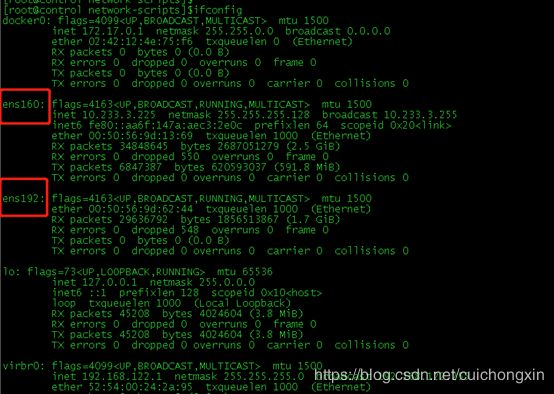
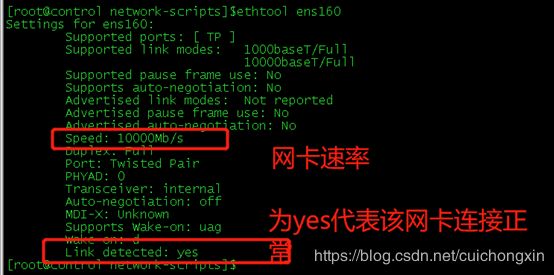
查看合集
-
显示指定网络连接的详情:
nmcli con show eno16777728 #eno..是网卡名 -
显示所有网络设备的详情:
nmcli dev show -
显示指定网络设备的详情:
nmcli dev show eno16777728 #eno..是网卡名
添加网络连接参数介绍合集
- 添加单网卡比较简单,语法:
nmcli con add 添加新的连接选项 - 一般要用选项有:
con-name – 连接名(配置文件中ifcfg-name)
type – 设备类型 (单网卡一般都是 ethernet)
ifname – 接口名 (网卡名)
autoconnect no – 禁止开机自动启动 (一般不设置这个。默认为yes)
ip4 ip —设置ip地址(不建议add指定ip)
gw4 ip — 设置网关(不建议add指定网关)
所以综上,add 无论是单网卡还是双网卡,都建议只添加基本属性(type,ifname,con-name),ip这些都用modify修改,也就是说,分两步完成ip配置。 用到的modify下面有说明!
添加单网卡实例
我现在的网卡eth1 是没有配置ip的,我现在把eth1的ip设置为 192.168.1.1 网关设置为,192.168.1.254 ,掩码是24位(255.255.255.0),设置为手动
[root@server0 network-scripts]# ip a show eth1
5: eth1: <BROADCAST,MULTICAST,UP,LOWER_UP> mtu 1500 qdisc pfifo_fast state UP qlen 1000
link/ether fe:a5:bd:47:69:3e brd ff:ff:ff:ff:ff:ff
[root@server0 network-scripts]#
[root@server0 network-scripts]# nmcli con add type ethernet con-name eth1-file ifname eth1 #tab2下就会出现下面内容,但不建议在这里配下面内容,用modify修改即可。
autoconnect gw4 ip4 mac save
cloned-mac gw6 ip6 mtu
[root@server0 network-scripts]# nmcli con add type ethernet con-name eth1-file ifname eth1 #直接回车创建基本要素
Connection 'eth1-file' (02fb2c41-1a38-4484-9771-5908549400b6) successfully added.
[root@server0 network-scripts]# nmcli connection show #可以查看到网卡文件已经生成
NAME UUID TYPE DEVICE
eth0 5fb06bd0-0bb0-7ffb-45f1-d6edd65f3e03 802-3-ethernet eth0
eth1-file 02fb2c41-1a38-4484-9771-5908549400b6 802-3-ethernet eth1
[root@server0 network-scripts]# nmcli con modify eth1-file ipv4.addresses "192.168.1.1/24 192.168.1.254" ipv4.dns 192.168.254.254 ipv4.method manual #modif指定ip掩码网关 和dns
[root@server0 network-scripts]# nmcli con up eth1-file
Connection successfully activated (D-Bus active path: /org/freedesktop/NetworkManager/ActiveConnection/12)
[root@server0 network-scripts]# ip a show eth1
5: eth1: <BROADCAST,MULTICAST,UP,LOWER_UP> mtu 1500 qdisc pfifo_fast state UP qlen 1000
link/ether fe:a5:bd:47:69:3e brd ff:ff:ff:ff:ff:ff
inet 192.168.1.1/24 brd 192.168.1.255 scope global eth1
valid_lft forever preferred_lft forever
inet6 fe80::fca5:bdff:fe47:693e/64 scope link
valid_lft forever preferred_lft forever
[root@server0 network-scripts]#
[root@server0 network-scripts]# nmcli con show
NAME UUID TYPE DEVICE
eth0 5fb06bd0-0bb0-7ffb-45f1-d6edd65f3e03 802-3-ethernet eth0
eth1-file fbf695ed-8884-4634-b4a6-7d41cb869e6d 802-3-ethernet eth1
[root@server0 network-scripts]# nmcli con delete eth1-file #配置错了就删除重新配delete 后面是con-name名称
[root@server0 network-scripts]# nmcli con show
NAME UUID TYPE DEVICE
eth0 5fb06bd0-0bb0-7ffb-45f1-d6edd65f3e03 802-3-ethernet eth0
[root@server0 network-scripts]#
修改网络连接单项参数介绍合集
ipv4.address ip/netmask —设置ip地址和掩码(强烈建议ip和掩码一起设置,如:192.168.1.1/24)
ipv4.gateway ip —设置网关
ipv4.netmask ip —设置掩码(单独设置可能会出错,所以一般都是和ip一起设置的)
ipv4.dns ip —设置dns
ipv4.method manual — 设置为手动模式(建议加上这个)
使用小技巧:如果是第一次修改指定ip掩码网关,可以直接定义在ipv4.address中——… ipv4.address “192.168.1.1/24 192.168.1.254” ipv4.method manual— 刚才那代码意思分别为 “ip/掩码 网关“ 设置为手动模式,当然,后面一次性需要修改这些也可以这么用。
- 注: 下面中的mod全称是modify,作用是修改,IF-NAME是配置文件名称(nmcli con show查看的NAME名称)!
- 修改为自动连接:
nmcli con mod IF-NAME connection.autoconnect yes - 修改IP地址是静态还是DHCP(实际情况[auto, link-local, manual, shared, disabled]):
nmcli con mod IF-NAME ipv4.method manual | dhcp - 修改IP配置及网关:
nmcli con mod IF-NAME ipv4.addresses “172.25.X.10/24 172.25.X.254” - 修改默认网关:
nmcli con mod IF-NAME ipv4.gateway 10.1.0.1 - 添加第二个IP地址:
nmcli con mod IF-NAME +ipv4.addresses 10.10.10.10/16 - 添加dns1:
nmcli con mod IF-NAME ipv4.dns 114.114.114.114 - 添加dns2:
nmcli con mod IF-NAME +ipv4.dns 8.8.8.8 - 删除dns:
nmcli con mod IF-NAME -ipv4.dns 8.8.8.8 - 重新加载网络配置:
nmcli con reload(有操作最好重新up一下)
修改已经配置好的参数测试
修改网卡文件eth1-file的ip为 1.1.1.1
[root@server0 network-scripts]# nmcli connection modify eth1-file ipv4.addresses 1.1.1.1 #nmcli con show 查看的配置文件
[root@server0 network-scripts]# nmcli con up eth1-file #操作后要重新up一下网卡名称
#如果你不确定这个这个名称是不是为手动管理的,那你可以直接再执行一遍:
[root@server0 network-scripts]# nmcli con modify eth1-file ipv4.method manual
总结:所有选项你都可以一条一条执行,但也可以全部放在一条中执行,多练习,练习才有手感,才能真正快速体会到规律。 看最后的练习实例,多做几遍就知道原理了,nmcli其实很简单!
激活禁用删除等介绍合集
注:下面的eno16777728是配置名称,nmcli con show查到到的NAME名称!
- 启用网络连接:
nmcli con up eno16777728 - 停用网络连接(可被自动激活):
nmcli con down eno33554960 - 禁用网卡,防止被自动激活:
nmcli dev dis eth0 - 删除网络连接的配置文件:
nmcli con del eno33554960 - 重新加载配置网络配置文件:
nmcli con reload - 启用/关闭所有的网络连接:
nmcli net on/off - 禁用网络设备并防止自动激活:
nmcli con dis eno33554960 - 查看添加网络连接配置的帮助:
nmcli con add help
总结
nmcli其实不用想太复杂,配置单网卡分为2步,add添加基本信息,modify指定ip等信息。
双网卡步骤稍微多一点,但也是add指定3样基本信息(主链路,2张网卡绑定到链路文件上),最后modify指定链路文件ip即可, modify修改以后,都需要up一下配置文件,否则不会生效!!!
看下面测试实例————多练习就熟悉了。
测试实例
添加单网卡实例
我现在的网卡eth1 是没有配置ip的,我现在把eth1的ip设置为 192.168.1.1 网关设置为,192.168.1.254 ,掩码是24位(255.255.255.0),dns为192.168.254.254,设置为手动管理
[root@server0 network-scripts]# ip a show eth1
5: eth1: <BROADCAST,MULTICAST,UP,LOWER_UP> mtu 1500 qdisc pfifo_fast state UP qlen 1000
link/ether fe:a5:bd:47:69:3e brd ff:ff:ff:ff:ff:ff
[root@server0 network-scripts]#
[root@server0 network-scripts]# nmcli con add type ethernet con-name eth1-file ifname eth1 #创建基本要素
Connection 'eth1-file' (02fb2c41-1a38-4484-9771-5908549400b6) successfully added.
[root@server0 network-scripts]# nmcli connection show #可以查看到网卡文件已经生成
NAME UUID TYPE DEVICE
eth0 5fb06bd0-0bb0-7ffb-45f1-d6edd65f3e03 802-3-ethernet eth0
eth1-file 02fb2c41-1a38-4484-9771-5908549400b6 802-3-ethernet eth1
[root@server0 network-scripts]# nmcli con modify eth1-file ipv4.addresses "192.168.1.1/24 192.168.1.254" ipv4.dns 192.168.254.254 ipv4.method manual #modif指定ip掩码网关 和dns
[root@server0 network-scripts]# nmcli con up eth1-file
Connection successfully activated (D-Bus active path: /org/freedesktop/NetworkManager/ActiveConnection/12)
[root@server0 network-scripts]# ip a show eth1
5: eth1: <BROADCAST,MULTICAST,UP,LOWER_UP> mtu 1500 qdisc pfifo_fast state UP qlen 1000
link/ether fe:a5:bd:47:69:3e brd ff:ff:ff:ff:ff:ff
inet 192.168.1.1/24 brd 192.168.1.255 scope global eth1
valid_lft forever preferred_lft forever
inet6 fe80::fca5:bdff:fe47:693e/64 scope link
valid_lft forever preferred_lft forever
[root@server0 network-scripts]#
[root@server0 network-scripts]# nmcli con show
NAME UUID TYPE DEVICE
eth0 5fb06bd0-0bb0-7ffb-45f1-d6edd65f3e03 802-3-ethernet eth0
eth1-file fbf695ed-8884-4634-b4a6-7d41cb869e6d 802-3-ethernet eth1
[root@server0 network-scripts]# nmcli con delete eth1-file #配置错了就删除重新配(delete 后面是con-name名称)
[root@server0 network-scripts]# nmcli con show
NAME UUID TYPE DEVICE
eth0 5fb06bd0-0bb0-7ffb-45f1-d6edd65f3e03 802-3-ethernet eth0
[root@server0 network-scripts]#
nmcli做一个team双网卡绑定(链路聚合)
我现在有两张网卡,eth1和eth2,做一个team链路聚合,ip设置为 192.168.1.20,掩码255.255.255.0 网关192.168.1.1 ,dns 192.268.254.254
[root@server0 Desktop]# cat /usr/share/doc/teamd-1.9/example_ifcfgs/1/ifcfg-team_test0
DEVICE="team_test0"
DEVICETYPE="Team"
ONBOOT="no"
BOOTPROTO=none
NETMASK=255.255.255.0
IPADDR=192.168.23.11
TEAM_CONFIG='{"runner": {"name": "roundrobin"}}'
[root@server0 Desktop]#
下面team0如果记不得config内容,可以在这里面看,也可以把里面的配置文件拷过去,通过配置文件配置team0.
[root@server0 ~]# nmcli con add con-name team0 ifname team0 type team config '{"runner":{"name":"activebackup"}}' #team是类型,config是固定格式activebackup是主备模式
Connection 'team0' (bc6431be-4147-4c33-b9e5-4f651d5e2f51) successfully added.
[root@server0 ~]# nmcli con add con-name team0-port1 ifname eth1 type team-slave master team0 #type是类型,master是绑定到team0这个主链路
Connection 'team0-port1' (cb72a926-b3b9-4960-9aaa-fec9ba545a3e) successfully added.
[root@server0 ~]# nmcli con add con-name team0-port2 ifname eth2 type team-slave master team0 #type是类型,master是绑定到team0这个主链路
Connection 'team0-port2' (c2a965fd-a698-4b87-96a0-01aced1bbb8a) successfully added.
[root@server0 ~]# nmcli con show
NAME UUID TYPE DEVICE
team0-port1 cb72a926-b3b9-4960-9aaa-fec9ba545a3e 802-3-ethernet --
team0 bc6431be-4147-4c33-b9e5-4f651d5e2f51 team team0
eth0 5fb06bd0-0bb0-7ffb-45f1-d6edd65f3e03 802-3-ethernet eth0
team0-port2 c2a965fd-a698-4b87-96a0-01aced1bbb8a 802-3-ethernet --
[root@server0 ~]# nmcli con modify team0 ipv4.addresses “192.168.1.20/24 192.168.1.1” ipv4.dns 192.168.254.254 ipv4.method manual #设置ip等信息
[root@server0 ~]# nmcli con up team0 #启动team0即可
Connection successfully activated (D-Bus active path: /org/freedesktop/NetworkManager/ActiveConnection/3)
[root@server0 ~]# ip a show team0
3: team0: <NO-CARRIER,BROADCAST,MULTICAST,UP> mtu 1500 qdisc noqueue state DOWN
link/ether fa:7c:42:6e:79:39 brd ff:ff:ff:ff:ff:ff
inet 192.168.1.20/24 brd 172.16.18.255 scope global team0
valid_lft forever preferred_lft forever
[root@server0 ~]# ping 192.168.1.20 #ping 网关另能ping通即配置成功
PING 192.168.1.20 (192.168.1.20) 56(84) bytes of data.
64 bytes from 192.168.1.20: icmp_seq=1 ttl=64 time=0.051 ms
64 bytes from 192.168.1.20: icmp_seq=2 ttl=64 time=0.030 ms
64 bytes from 192.168.1.20: icmp_seq=3 ttl=64 time=0.031 ms
注:上面做了简单解释,如果有看不懂的地方,上去看看我之前的介绍!!!!
并且感兴趣的可以去配置文件中(就是nmcli自动生成的路径/etc/sysconfig/network-scripts下的配置文件)打开配置文件研究我之前提到的对应关系,就是这个图: